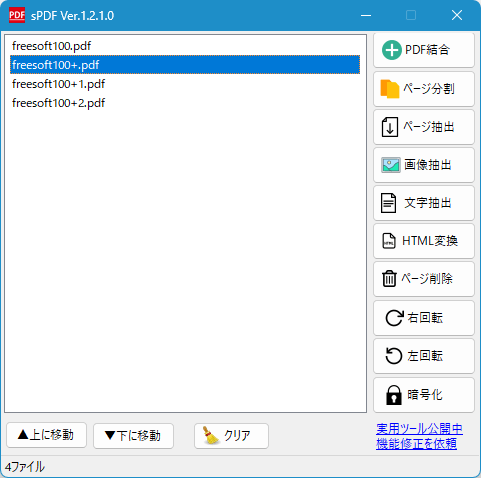PDF の結合・分割・抽出(ページ抽出、画像抽出)・変換(テキスト変換、HTML 変換)・回転・暗号化(パスワード保護)を行える PDF のオールインワンソフトです。
PDF を本ソフトにドラッグ&ドロップし、利用したい機能のボタンをクリックするだけの簡単操作&高速保存されるのが魅力です。
sPDF の使い方
ダウンロード と インストール
- 提供元サイトへアクセスし、「今すぐダウンロード(ZIP版)」ボタンをクリックしてダウンロードします。
※ Microsoft Store 版はこちらからダウンロードします。 - ダウンロードした圧縮ファイル(spdf122.zip)を展開し、sPDF.exe から起動します。
※ 本ソフトはインストール不要で利用できます。
※ 本ソフト起動時に「You must install or update .NET to run this application.」画面が表示される場合は、「Download it now」をクリックして .NET 8.0 Desktop Runtime のダウンロード、インストールが必要です。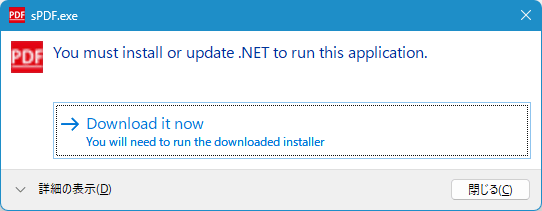
.NET Desktop Runtime のインストールが必要
使い方
基本的な使い方の流れ
- 本ソフトに PDF ファイルをドラッグ&ドロップします。
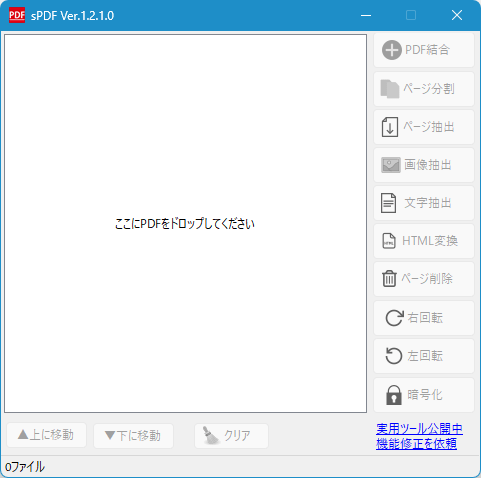
sPDF - メイン画面
- 利用したい機能を画面右からクリックします。
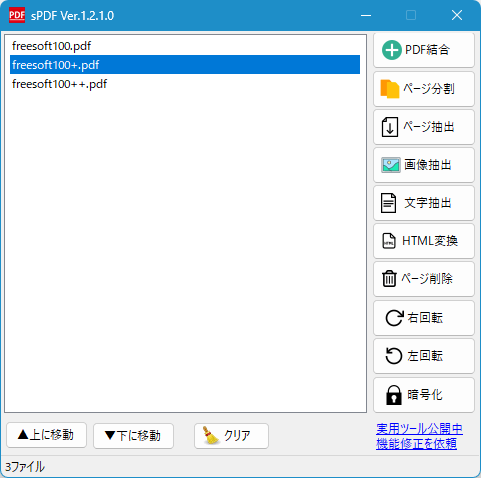
ドラッグ&ドロップで PDF を登録
- 「PDF ファイルを結合しました」のような処理完了メッセージウィンドウが表示され、元ファイルと同じ場所に「(元ファイル名)_1.pdf」の名前で保存されます。
※ 既に「(元ファイル名)_1.pdf」のファイル名がある場合は「(元ファイル名)_2.pdf」という形で末尾の数字が増えていきます。
※ PDF の結合など、元ファイルの場所が複数にまたがる場合は、一番上にある PDF ファイルと同じ場所に保存されます。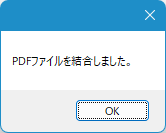
PDF 結合の完了
機能一覧
メイン画面右から次の機能を利用できます。PDF 結合
複数の PDF を 1 つにまとめます。ページ分割
1 ページずつ PDF ファイルとして保存します。※ 1 ページ目が「(元ファイル名)_1.pdf」、2ページ目が「(元ファイル名)_2.pdf」という形で保存されます。
※ 既に「(元ファイル名)_1.pdf」などのファイル名がある場合は上書き保存されるのでご注意ください。
※ 既に「(元ファイル名)_1.pdf」などのファイル名がある場合は上書き保存されるのでご注意ください。
ページ抽出
抽出したいページを指定して「ページ抽出」ボタンをクリックします。- ページ範囲指定
指定したページの範囲を抽出します。 - 奇数・偶数ページ指定
奇数ページのみ、または偶数ページのみを抽出します。 - 任意指定
任意のページを抽出します。
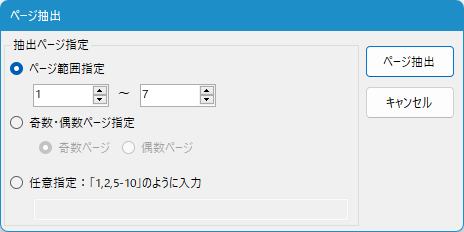
PDF からページを抽出
画像抽出
元ファイルと同じ場所に「(元ファイル名)_画像抽出」フォルダーを作成し、その中に PDF 内の画像ファイルを抽出して保存します。文字抽出
PDF 内のテキストを抽出し、元ファイルと同じ場所にテキストファイル「(元ファイル名).txt」を保存します。HTML 変換
元ファイルと同じ場所に「(元ファイル名)_HTML」フォルダーを作成し、その中に「(元ファイル名).html」とimage」フォルダーを作成します。ページ削除
削除したいページを指定して「ページ削除」ボタンをクリックします。- 削除ページ範囲指定
指定したページの範囲を削除します。 - 削除奇数・偶数ページ指定
奇数ページのみ、または偶数ページのみを削除します。 - 削除ページ任意指定
任意のページを削除します。
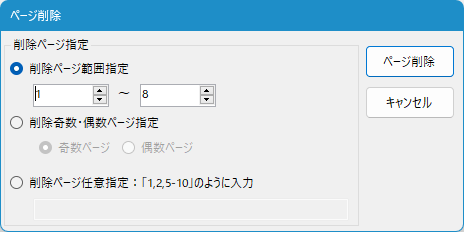
PDF からページを削除
右回転
すべてのページを右へ 90 度回転します。左回転
すべてのページを左へ 90 度回転します。暗号化
次のいずれか、または両方のパスワードを設定して「パスワード設定」ボタンをクリックします。- 読取パスワード
PDF を開くときのパスワードを設定します。 - 編集パスワード
PDF の編集パスワードを設定します。
編集パスワードでは次のような内容を制限します。
- コメント入力
- アクセシビリティのためのコンテンツのコピー
- ファイルコンテンツの編集
- フォームフィールドへの入力
- 署名
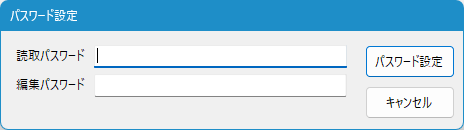
PDF にパスワードを設定して保護
更新履歴
Version 1.2.2 (2025/12/05)
- PDF の昇順・降順ソートボタンを追加(ご協力: Kamon 様)
Version 1.2.1 (2025/06/17)
- PDF の順序の入れ替えボタンを追加(上に移動、下に移動)、配布サイズ削減(32.4 → 5.3 MB)
Version 1.2.0 (2025/03/10)
- 抽出(文字・画像)、HTML 変換機能を追加
フィードバック
- 不具合報告・モニター登録
https://nodakoubou.net/spdf.html#irai
ユーザーレビュー
-
まだレビューが投稿されていません。
このソフトの最初のレビューを書いてみませんか?